So übertragen Sie Daten von einem Nintendo Switch auf einen anderen
Die Übertragung Ihrer Daten, Spiele und Systemeinstellungen ist eine der besten Funktionen moderner Geräte. Nintendo-Benutzer können diese Vorteile auch genießen, also untersuchten sie, wie sie Daten von einem Switch auf einen anderen übertragen können.
Wenn Sie beispielsweise einen neuen Switch OLED oder einen Switch Lite erhalten, können Sie die Daten vom alten System auf das neue übertragen.
Obwohl es verschiedene Möglichkeiten gibt, dies zu tun, überträgt keine davon alles, was Sie benötigen: Spiele, gespeicherte Daten, Screenshots und Videos. Wenn Sie alles übertragen möchten, müssen Sie mindestens zwei Methoden mischen.
Wie übertrage ich Daten von einem Switch auf einen anderen?

Es gibt verschiedene Datenübertragungsmethoden, so dass Sie Ihre Daten nicht zurücklassen müssen. Die Methode hängt von den Daten ab, die Sie behalten möchten. Diese Anweisungen funktionieren auch zum Übertragen von Daten zwischen jeder Switch-Konsole, einschließlich des Originalmodells, des Switch Lite und des Switch OLED.
Sie müssen einige Dinge wissen, bevor wir die Fehlerbehebung durchführen. Erstens sollten sich beide Konsolen im selben WLAN befinden, was es viel einfacher macht. Ähnlich Beide Konsolen müssen nahe beieinander liegen.
Zweitens wäre es am besten, ein Display für jede Konsole zu haben, um beide Schnittstellen zu verwalten und die benötigten Optionen zu finden. Sie können Ihre gespeicherten Daten mit einer zusätzlichen Methode übertragen, wenn Sie nicht über zwei Anzeigen verfügen. Wir werden uns um jeden einzelnen unten kümmern.
Verwenden Sie die Datenübertragungsoption des Nintendo Switch
Hier sind die detaillierten Schritte, um die Daten auf altmodische Weise zu übertragen.
- Stellen Sie sicher, dass beide Systeme auf dem neuesten Stand sind, indem Sie zu Systemeinstellungen > System- > Systemupdate.
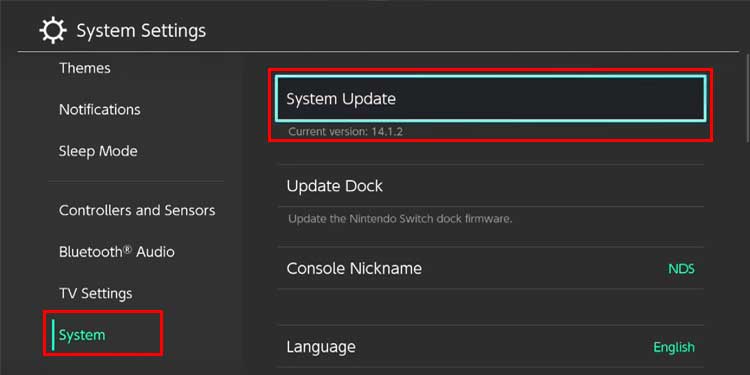
- Stellen Sie sicher, dass sich beide Konsolen im selben WLAN befinden.
- Stellen Sie sicher, dass beide Konsolen mit dem Netzteil an die Steckdose angeschlossen sind. Es wäre am besten, sie auf dem Dock und auf einem Fernseher oder Monitor zu verwenden.

- Gehen Sie auf jedem System zu Systemeinstellungen durch Drücken der Taste Home-Taste.

- Auswählen Benutzer auf jeder Konsole.
- Auswählen Übertragen Sie Ihren Benutzer und speichern Sie Daten auf beiden Konsolen.

- Auswählen Nächster auf beiden Konsolen und dann Nächster wieder.

- Wenn Sie müssen, geben Sie die Kindersicherungs-PIN ein.
- Das System fragt Sie, welches die Quellkonsole Und die Zielkonsole Wählen Sie auf Ihrem alten System Quelle; Wählen Sie auf dem neuen Ziel aus.

- Wählen Sie auf Ihrem alten System Ihre Benutzerprofil.
- Melden Sie sich auf Ihrem neuen System bei dem Nintendo-Account an, der zu Ihrem alten Systembenutzerprofil gehört.

- Auswählen Weiter oder Weiter auf beiden Konsolen.

- Auswählen Übertragung auf Ihrer alten Konsole. Der Vorgang kann etwa 30 Minuten dauern.

- Nachdem der Vorgang abgeschlossen ist, drücken Sie und drücken Sie Ende auf beiden Konsolen.

Ihre gespeicherten Daten, eShop-Inhalte und Ihr Profil sollten sich auf der neuen Konsole befinden. Sie sind bereit für einige Switch-Spiele.
Übertragen Sie die Daten konsolenweise
Eine sekundäre Methode ermöglicht es Ihnen, eine Konsole gleichzeitig zum Übertragen von Daten zu verwenden. Stellen Sie wie zuvor sicher, dass beide Konsolen auf dem neuesten Stand sind, und stellen Sie sicher, dass sich beide im selben WLAN befinden.
Gehen Sie dazu zur Quellkonsole und führen Sie die folgenden Schritte aus:
- Drücken Sie die Taste Heim Knopf.

- Gehe zu Systemeinstellungen.

- Gehe zu Datenmanagement.
- Gehe zu Übertragen Sie Ihre gespeicherten Daten.
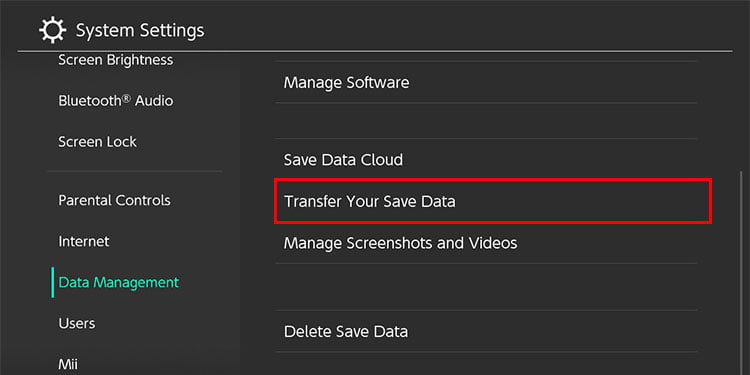
- Auswählen Senden von Speicherdaten an eine andere Konsole.

- Wählen Sie die gespeicherte Datendatei aus, die Sie senden möchten.
- Auswählen Speicherdaten senden.

Führen Sie dann auf der Zielkonsole die folgenden Schritte aus:
- Gehe zu Systemeinstellungen.

- Auswählen Datenmanagement.
- Auswählen Übertragen Sie Ihre Speicherdaten.

- Auswählen Speicherdaten empfangen.

- Auswählen Okay nach Abschluss des Vorgangs.
Verwenden Sie die Nintendo Switch Online-Funktion
Die dritte Methode verwendet die Vorteile von Nintendo Switch Online zum Hoch- und Herunterladen von Daten.
Führen Sie zunächst auf der alten Konsole die folgenden Schritte aus:
- Stellen Sie sicher, dass Ihre Konsole auf dem neuesten Stand ist.
- Drücken Sie die Home-Taste am Controller.
- Gehe zu System Einstellungen.

- Gehe zu Datenmanagement.
- Gehe zu Datenwolke speichern.

- Ermöglichen Automatische Sicherung von Speicherdaten und Automatischer Download von Save-Daten.

Führen Sie dann auf der neuen Konsole die folgenden Schritte aus:
- Melden Sie sich mit demselben Konto wie Ihre alte Konsole an.
- Gehen Sie zum Nintendo eShop.

- Wählen Sie Ihre Profilsymbol oben rechts.
- Auswählen Erneuter Download , um die Liste der Spiele anzuzeigen, die Sie herunterladen können.
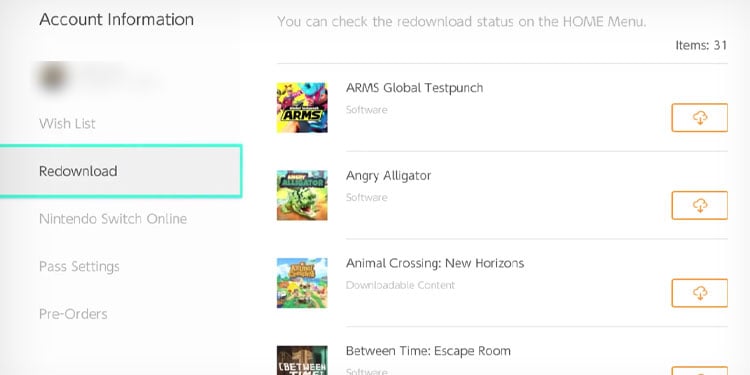
- Ihre Cloud-Speicherung wird sofort angezeigt. Wenn es nicht angezeigt wird, versetzen Sie den Switch für etwa eine Minute in den Ruhezustand, indem Sie den Netzschalter drücken.
Verschieben von Spielen auf eine MicroSD oder Game-Card
Das erneute Herunterladen von Spielen kann mehrere Stunden dauern, sodass Sie möglicherweise eine andere Methode benötigen. Die andere Methode ist die Verwendung einer physischen Karte zum Übertragen von Spielen. Es kann auch funktionieren, um Screenshots und Videos zu übertragen.
Erstens, auf dem alten System:
- Legen Sie eine microSD-Karte in die Konsole ein.
- Drücken Sie die Home-Taste am Controller.

- Gehe zu Systemeinstellungen.

- Gehe zu Datenmanagement.
- Auswählen Verschieben Sie Daten zwischen System / microSD-Karte.

- Auswählen Wechsel zu microSD Karte.

- Wählen Sie die Spiele aus, die Sie verschieben möchten. Die Spieldaten befinden sich im Systemspeicher, was bedeutet, dass dieser Prozess keine Spieldaten überträgt.
Gehen Sie dann auf Ihrem neuen System wie folgt vor:
- Legen Sie die microSD-Karte in die neue Konsole ein.
- Drücken Sie die Home-Taste.

- Gehe zu Systemeinstellungen.

- Gehe zu Datenmanagement.
- Auswählen Verschieben Sie Daten zwischen System / microSD-Karte.

- Auswählen In den Systemspeicher verschieben Karte.
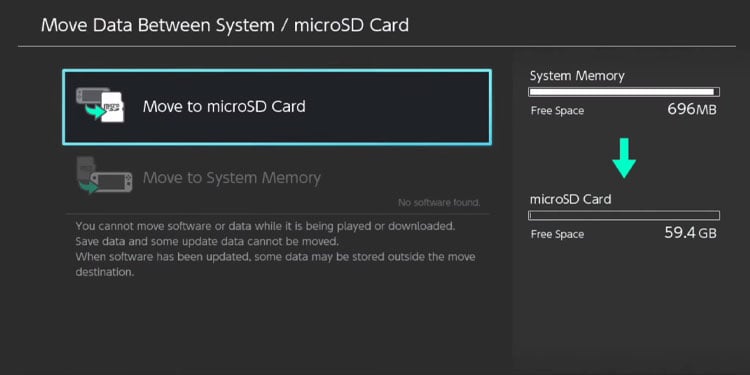
- Wählen Sie die Spiele aus, die Sie verschieben möchten. Die Spieldaten befinden sich im Systemspeicher, sodass dieser Prozess keine Spieldaten überträgt.
Um Screenshots und Videos auf Ihre physische Karte zu übertragen, gehen Sie wie folgt auf Ihrer älteren Konsole vor:
- Gehe zu Systemeinstellungen.

- Gehe zu Datenmanagement.
- Gehe zu Verwalten Sie Screenshots und Videos.

- Auswählen Systemspeicher.

- Auswählen Kopieren Sie alle Screenshots und Videos auf die SD-Karte.

Zusatzinformation
Die Übertragung der Daten ohne Nintendo Switch Online-Mitgliedschaft und physische Karten hat verschiedene Nachteile:
- Es wäre hilfreich, wenn Sie einen Nintendo-Account mit einem Benutzerkonto verknüpft hätten, um ihn von einer Quelle auf eine Zielkonsole zu übertragen. Der Nintendo-Account kann vor der Übertragung nicht mit verschiedenen Konten auf der Konsole verknüpft werden.
- Sie können nicht mehr als sieben Benutzer auf einer Konsole haben, bevor Sie die Daten migrieren.
- Die neue Konsole muss über genügend Speicherplatz verfügen, um die Daten zu empfangen.
- Nach dem Vorgang werden die Daten der Benutzerinformationen gespeichert, und digitale Inhalte sind nicht mehr auf der Quellkonsole verfügbar.
Außerdem verschieben diese Methoden keine Spiele. Nintendo Switch-Spiele sind schwer, daher müssen Sie sie erneut aus dem Nintendo eShop herunterladen.
Mit anderen Worten, gehen Sie zum Nintendo eShop, melden Sie sich bei Ihrem Konto an, gehen Sie zu Ihrem Profil und suchen Sie die Option zum erneuten Herunterladen.



